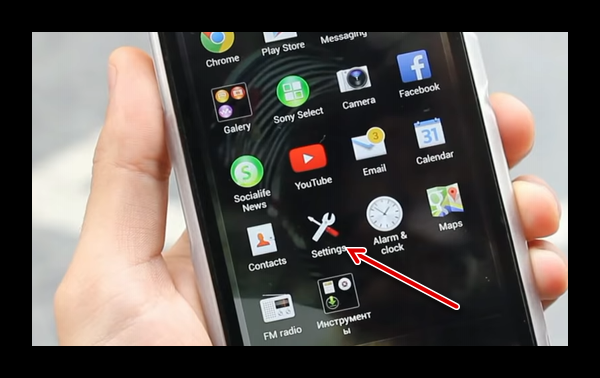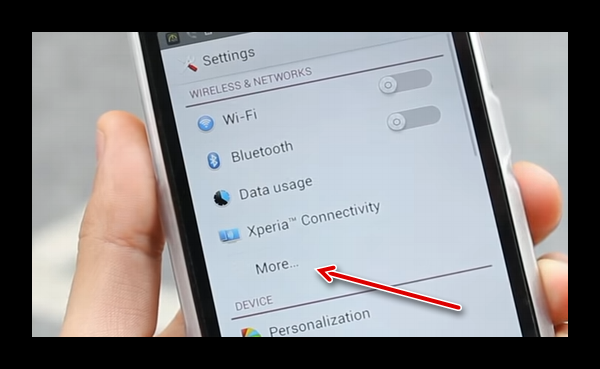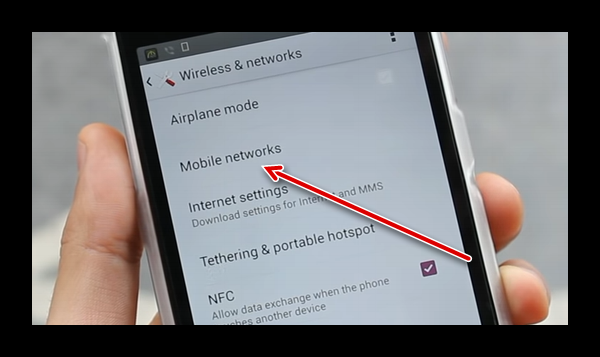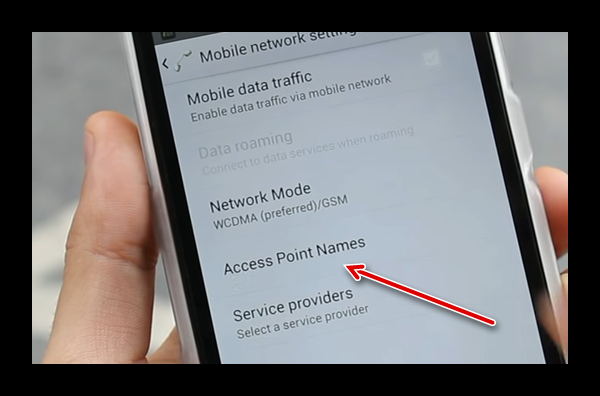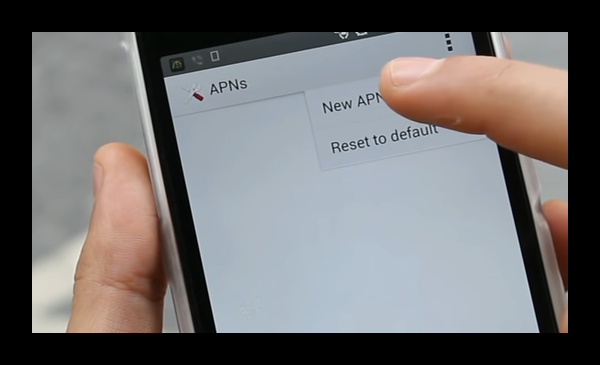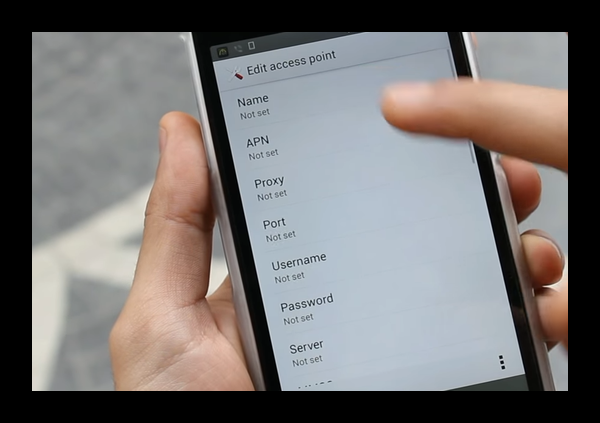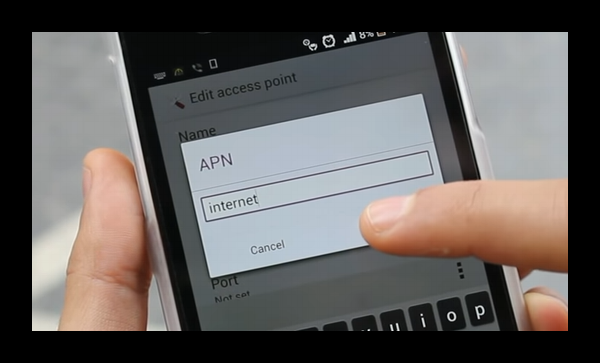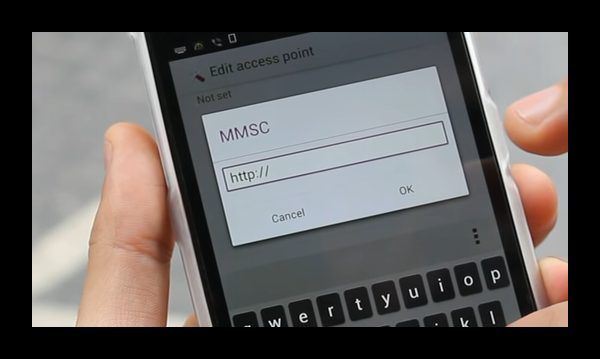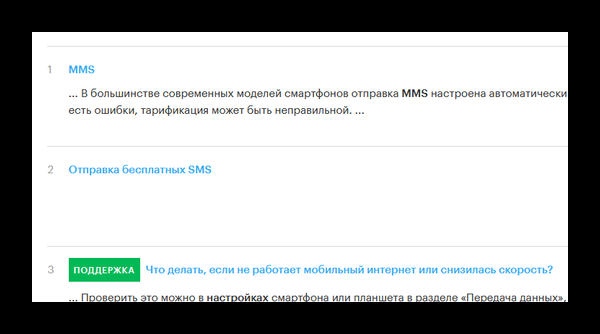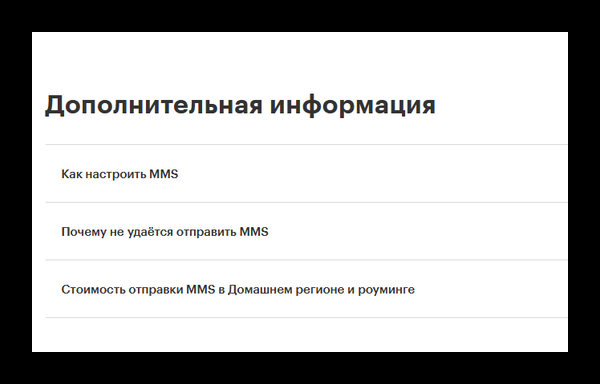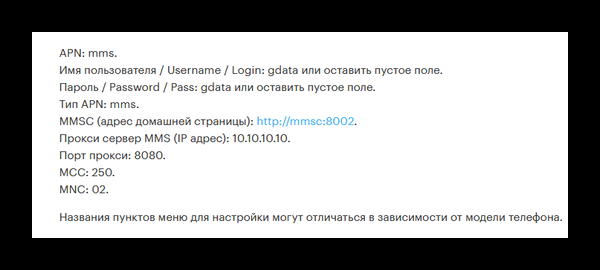Несмотря на развитие цифровых технологий и интернета, MMS-сообщения по-прежнему хорошо работают. Иногда вам нужно быстро отправить изображение другому абоненту, прочитайте о том, что такое MMS и как настроить MMS на вашем телефоне Nokia прямо сейчас.
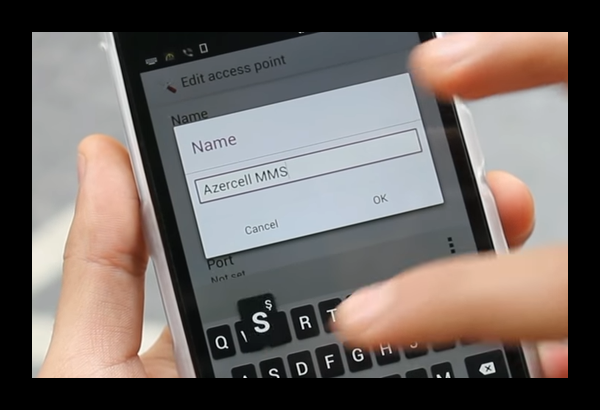
Зачем MMS, если есть Интернет
Благодаря распространению мобильных сетей, обмен мультимедийными сообщениями по-прежнему очень популярен: в отличие от сетей Wi-Fi, зона их действия очень широка. В результате абоненты могут отправлять файлы с помощью технологии MMS, где бы они ни находились. В первой версии этой технологии размер файла был ограничен 50 Кб. В следующей версии это ограничение было обойдено. Однако у компаний мобильной связи есть свои ограничения по размеру. До сих пор вы могли отправлять сообщения размером до 100 Кб.
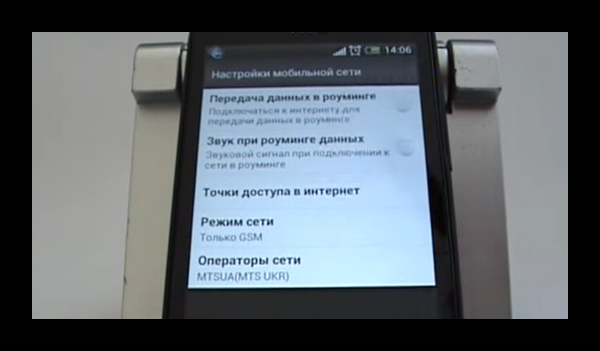
Операторы увеличили размер до 300 Кб, чтобы можно было отправлять фотографии достаточно высокого качества. Или видеоклип продолжительностью 20-30 секунд. На современных смартфонах настройка MMS часто выполняется автоматически, вместе с настройкой мобильного интернета. Однако при необходимости вы можете настроить сообщения на Nokia вручную. Если ваше устройство оснащено двумя SIM-картами, для корректной работы вам потребуется настроить технологию для двух стартовых пакетов. Вы можете отправлять мультимедийные сообщения любому абоненту.

Если ваш смартфон настроен на отправку и получение таких сообщений, но устройство получателя не настроено, получатель получит обычное текстовое SMS-сообщение. Это будет означать, что получатель отправил на ваш номер медиафайл, который можно просмотреть или скачать по ссылке. Адрес прилагается к SMS-сообщению.
Видео поможет всем владельцам смартфонов Nokia настроить сообщения MMS
В комментариях под статьей напишите, что бы вы набрали в поле, если бы смогли настроить MMS на Nokia.
Как настроить MMS на телефоне
Иногда автоматическая настройка MMS не появляется. Пользователям необходимо будет вручную настроить свой смартфон на прием и отправку сообщений такого типа. Независимо от того, услугами какого мобильного оператора вы пользуетесь, вам потребуется создать и настроить точку доступа. Этот метод также совместим с большинством распространенных телефонов Android. Мобильный интернет и MMS идут рука об руку. Вот почему вам необходимо сначала настроить его.
- Откройте “Настройки устройства” на главном экране.

- В разделе “Настройки” выберите “Дополнительно”.

- Нажмите на пункт “Мобильная сеть”.

- На следующем экране среди настроек выберите “Hotspot”.

- Нажмите кнопку меню в верхней части и выберите “Новая точка доступа” из выпадающего списка.

- В поле Имя введите имя оператора и слово “Internet” на английском языке, разделенные пробелом.

Введите “Интернет” в поле APN; выберите “Нет” для “Тип аутентификации”; в поле “Тип APN” введите данные в соответствии с инструкциями вашего мобильного оператора. Обычно эта опция содержит слово “По умолчанию”.

- Остальные поля можно не настраивать. Сохраните эти настройки и вернитесь на один шаг назад, чтобы создать точку доступа для MMS.
- Снова нажмите “Создать точку доступа”.
- В имени введите название оператора и слово MMS, разделенные пробелом; в параметре “APN” введите “MMS”; в поле “MMSC” укажите сервер данной услуги вашего оператора связи. Здесь находится параметр “Прокси” для настройки мультимедийных сообщений Nokia.

- Завершите конфигурацию и сохраните ее.
При необходимости вы можете проверить настройки и параметры на сайте вашего мобильного оператора. Далее мы рассмотрим, где находятся эти настройки и как пользоваться сайтом.
Поиск настроек MMS для Nokia на сайте Мегафон
Например, мы будем использовать операционную компанию “Мегафон” и ее официальный сайт (https://moscow.megafon.ru/). Если вы являетесь абонентом этой компании, вам необходимо получить доступ к порталу. Вам не нужно входить или регистрировать свой личный кабинет. Вы можете узнать о своих настройках и без этого. На сайте оператора есть строка поиска, где можно найти любой раздел или информацию.
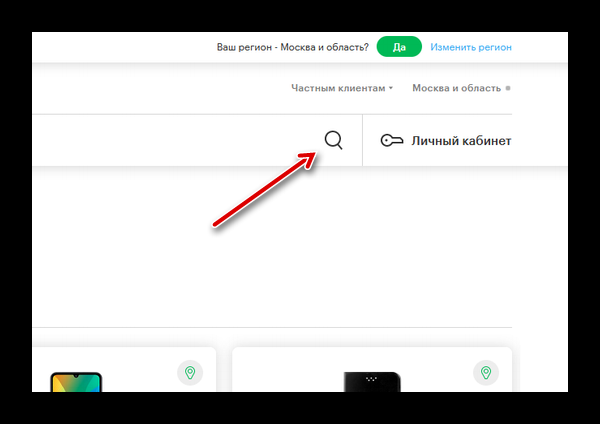
Нажмите на значок увеличительного стекла и введите “MMS”.
- В результатах поиска нажмите на ссылку, содержащую указанную вами фразу.

- Откройте информацию MMS и найдите блок с параметрами, необходимыми для ручной настройки данного типа сообщения.

- Вы можете скопировать параметры или скопировать их в форму конфигурации на телефоне Nokia.

Некоторые из параметров включают адрес сервера и настройки прокси. Также нередко операторы предоставляют инструкции для конкретных моделей смартфонов и их операционных систем; стоимость MMS-сообщений может отличаться на внутреннем и международном рынках. Они также могут отличаться в зависимости от тарифа, который вы выбрали при покупке стартового пакета вашего оператора. Такую информацию можно найти на портале. Вы также можете обратиться за поддержкой через чат или социальные сети.
Сколько стоит отправить MMS в сети разных операторов
Каждый оператор мобильной связи может сам решать, сколько брать за свои услуги. Все операторы мобильной связи в России предлагают различные тарифы на интернет, телекоммуникации, SMS и MMS. Цены варьируются от плана к плану. Некоторые пакеты предлагают более низкую стоимость эфирного времени, но меньшее количество мегабайт, выделенных для доступа в Интернет. И наоборот, некоторые тарифные планы предлагают больше интернет-трафика, но более высокую плату за звонки, чем другие. Поэтому клиенты могут выбрать пакет, который наилучшим образом соответствует их стилю общения и развлечений.
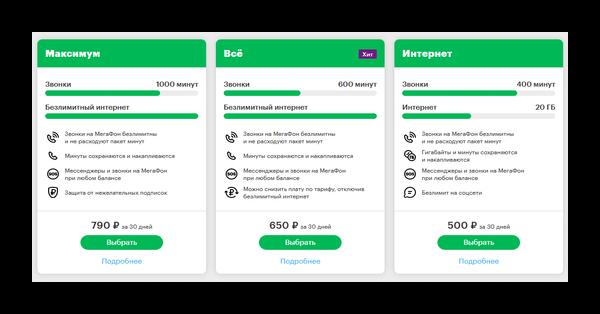
Приведенные ниже цены относятся к сообщениям, которые могут быть отправлены только в пределах России.
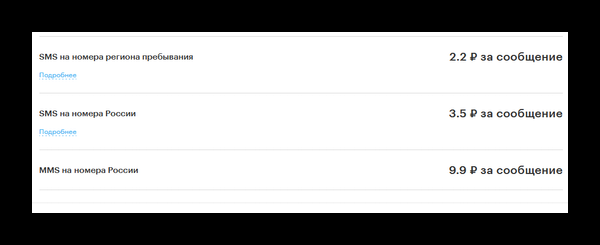
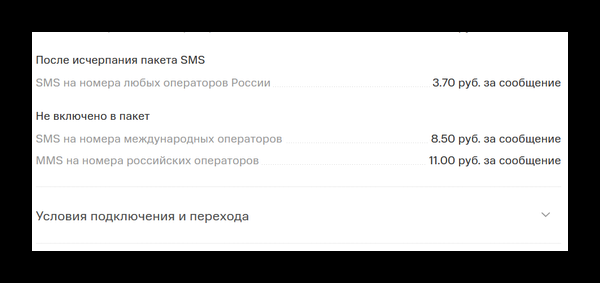
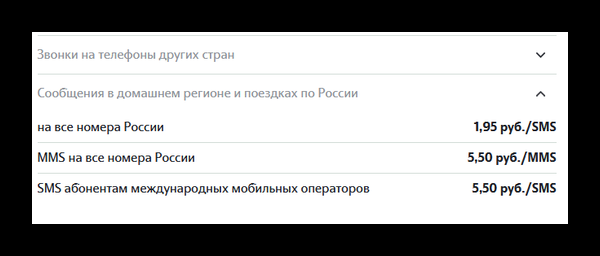
Как видно из приведенных выше примеров, стоимость каждого мультимедийного сообщения различна и составляет от 5 до 11 рублей за сообщение в зависимости от тарифного плана. Некоторые из них не меняют цену, даже если вы отправляете MMS за границу. Этот тип услуг можно использовать в различных ситуациях, когда поблизости нет сети Wi-Fi.
Проблемы при отправке или получении MMS
Мультимедийные сообщения могут не доходить до адресатов по разным причинам. Если возникнут проблемы с подключением мобильного телефона к Интернету, сообщение может быть не отправлено или отправлено с задержкой. И отправитель, и получатель могут находиться в местах с плохим приемом. На основе этого типа соединения передаются мультимедийные сообщения. Вы можете связаться с получателем, чтобы предупредить его о том, что вы отправили ему MMS. В его интересах найти лучшее соединение для получения сообщения.
Еще одной распространенной проблемой при отправке MMS является превышение допустимого размера в 300 Кб. Пользователи могут определить “вес” файла перед его отправкой. В случае с изображениями найдите изображение в галерее смартфона и выберите кнопку опций. Используйте их, чтобы найти раздел “О файле” и значок с буквой “i”. Он также может называться другим именем. Этот тип информации поможет вам определить размер и тип файла.
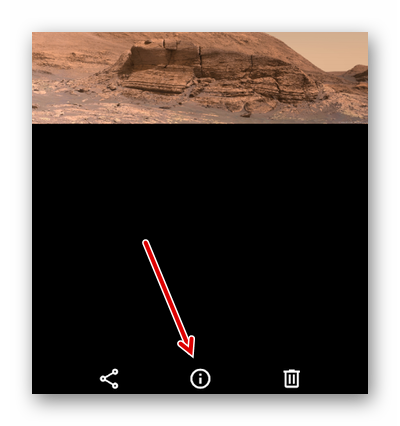
Также убедитесь, что сообщение отправляется на телефонный номер международного формата (+7 936 99 92). Если контакт обозначен иначе, пожалуйста, измените номер, добавив код страны.